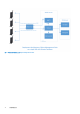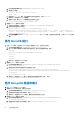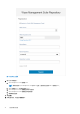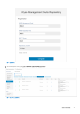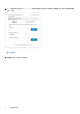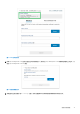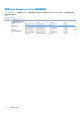Deployment Guide
自定义端口配置
Wyse Management Suite 使用以下端口作为已安装应用程序的默认端口:
● Apache Tomcat:443
● MariaDB 数据库:3306
● Mongo 数据库:27017
● MQTT 代理:1883
● Memcached:11211
● EMSDK:5172、49159 — 可选,仅在管理 Teradici 设备时为必需
建议您对上述一项或多项服务使用默认端口。如果存在端口冲突,无法使用默认端口,Wyse Management Suite 使您能够安装过程中
更改默认端口。
要对上述一项或多项服务使用非默认端口,请在 Wyse Management Suite 安装过程中使用自定义安装选项。利用以下屏幕中列出的
选项,您可以为 MongoDB 和 MariaDB 使用本地数据库,或使用远程安装的数据库:
注: 您只能为 Teradici 配置 Tomcat 连接端口 49159。您不能配置设备端口 5172。
有关自定义安装的更多信息,请参阅 support.dell.com/manuals 上的 Dell Wyse Management Suite 2.x
快速入门指南
中的“自定义安
装”一节。
主题:
• 更改 Tomcat 服务端口
• 更改 MQTT 端口
• 更改 MariaDB 端口
• 更改 MongoDB 数据库端口
• 远程存储库
更改 Tomcat 服务端口
本节介绍了如何在安装 Wyse Management Suite 后更改端口。使用自定义安装模式更改端口进行重新安装。如果不能重新安装,以
下部分将介绍手动更改端口的步骤:
要更改 Tomcat 服务端口,请执行以下操作:
1. 停止 Tomcat 服务。Tomcat 服务标识为 Dell WMS: Tomcat Service 条目。
2. 在文本编辑器中编辑文件 <INSTALLDIR>\Tomcat-9\conf\server.xml。
3. 查找所有出现的端口条目 443 并替换为您需要使用的端口号。更改对端口 8443 的引用是可选的。
4. 保存 server.xml 文件并退出。
5. 启动 Tomcat 服务。
6. 在 URL 中输入端口号(URL 可以省略默认端口 443),例如 https://xyz.wysemanagementsuite.com:553/ccm-web。门户访
问和设备注册必须使用 URL 中指定的端口。
注: 安装 Wyse Management Suite 时可以更改 Memcached 端口。Dell 建议在安装后不要更改 Memcached 端口详细信息。
更改 MQTT 端口
1. 停止 Tomcat 和 MQTT 服务。
2. 执行以下步骤以配置 MQTT 代理服务:
5
自定义端口配置
13